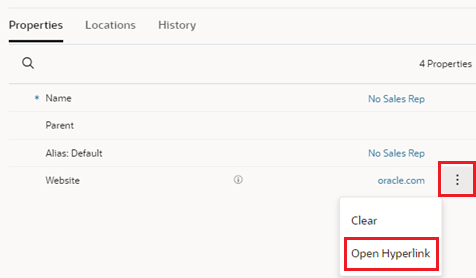Knoteneigenschaften aktualisieren
Sie können Knoteneigenschaften in einem Ansichtspunkt aktualisieren. Wenn Sie Eigenschaften bearbeiten, nehmen Sie diese Bearbeitungen auch für die Anwendung vor, in der sie arbeiten. Eigenschaftsänderungen in einer Anwendung haben keine Auswirkung auf andere Anwendungen.
Hinweis:
Eigenschaftsänderungen, die Sie für einen gemeinsam verwendeten Knoten vornehmen, wirken sich auf den gemeinsam verwendeten Knoten an all seinen Positionen im Ansichtspunkt aus.
Weitere Informationen finden Sie unter Mit Knoteneigenschaften arbeiten.
So aktualisieren Sie Knoteneigenschaften:
- Öffnen Sie eine Entwurfsanforderung, oder erstellen Sie eine neue Anforderung.
- Wählen Sie einen zu aktualisierenden Knoten aus.
Die Eigenschaften des ausgewählten Knotens werden im Bearbeitungsmodus im Fenster "Eigenschaft" angezeigt.
- Geben Sie nach Bedarf neue Eigenschaftswerte ein. Wenn Sie eine Eigenschaft für einen Knotendatentyp aktualisieren, können Sie eine Auswahl aus einem einzigen Ansichtspunkt treffen, der das für die Eigenschaft konfigurierte Knotenset verwenden.
Tipp:
Standardmäßig wird die Knotenbeschreibung neben dem Knotennamen in der Knotenauswahl angezeigt. Klicken Sie auf Knoteneigenschaft anzeigen
 , um eine andere Eigenschaft auszuwählen, die in der Knotenauswahl angezeigt werden soll. Die Eigenschaften, die Sie für die Anzeige als Spalten im Ansichtspunkt konfiguriert haben, stehen zur Auswahl. Informationen hierzu finden Sie unter Konfigurieren, wie Ansichtspunkte Eigenschaften anzeigen.
, um eine andere Eigenschaft auszuwählen, die in der Knotenauswahl angezeigt werden soll. Die Eigenschaften, die Sie für die Anzeige als Spalten im Ansichtspunkt konfiguriert haben, stehen zur Auswahl. Informationen hierzu finden Sie unter Konfigurieren, wie Ansichtspunkte Eigenschaften anzeigen. - Klicken Sie auf Fertig.
Beachten Sie, dass das Aktualisieren einer Eigenschaft unter manchen Umständen möglicherweise nicht zulässig ist, die Löschoption für die Eigenschaft aber weiterhin verfügbar ist.
| Szenario zu "Eigenschaft bearbeitbar" | Eigenschaft in UI-Aktualisierungen | Löschoption in UI | Dateianforderungsaktualisierungen | Dateianforderungslöschungen |
|---|---|---|---|---|
|
Wenn "Eigenschaft bearbeitbar" (Ansichtspunkt) gleich "False" |
Schreibgeschützt |
Nicht verfügbar |
Übersprungen |
Übersprungen |
|
Wenn "Eigenschaft bearbeitbar" (Ansichtspunkt) gleich "True", und "Eigenschaft bearbeitbar" (Anwendungsüberschreibung) gleich "False" |
Schreibgeschützt |
Verfügbar |
Übersprungen |
Gültig |
|
Wenn "Eigenschaft bearbeitbar" (Ansichtspunkt) gleich "True", und "Eigenschaft bearbeitbar" (Knotentypüberschreibung) gleich "False" |
Validierungsfehler |
Verfügbar |
Validierungsfehler |
Gültig |
Geerbte Eigenschaften verwenden
-
Erstellen Sie eine Anforderung.
-
Definieren Sie den Eigenschaftswert für den übergeordneten Knoten.
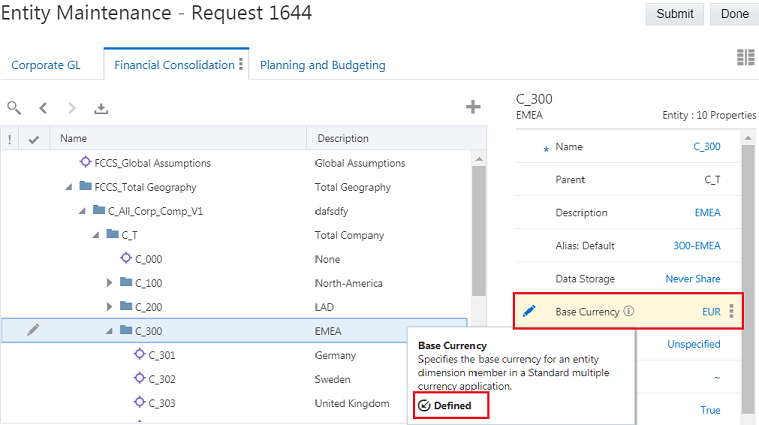
Hinweis:
Wenn die Nachkommenknoten bereits definierte Eigenschaftswerte aufweisen, müssen Sie die Eigenschaftswerte löschen, bevor Ihnen die geerbten Werte angezeigt werden. Sie können die Eigenschaftswerte einzeln oder über eine Anforderungsladedatei löschen.
-
Leiten Sie die Anforderung weiter.
Beachten Sie, dass der Wert, den Sie für den Vorgängerknoten festlegen, nun automatisch für seine Nachkommen festgelegt wird.
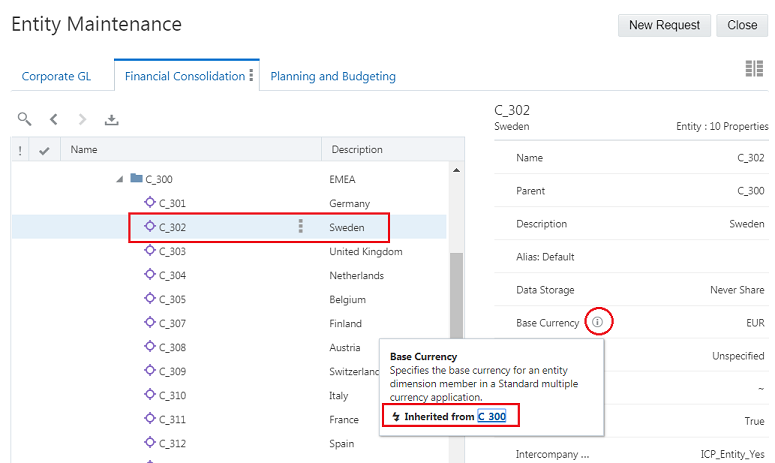
Geerbte Eigenschaftswerte überschreiben
Wenn für einen Nachkommenknoten ein anderer Eigenschaftswert erforderlich ist als der, der vom Vorgängerknoten geerbt wird, können Sie den Eigenschaftswert für den Knoten ändern, um die geerbte Eigenschaft zu überschreiben. Der Eigenschaftswert ändert sich in einen definierten Wert anstelle eines geerbten Wertes.
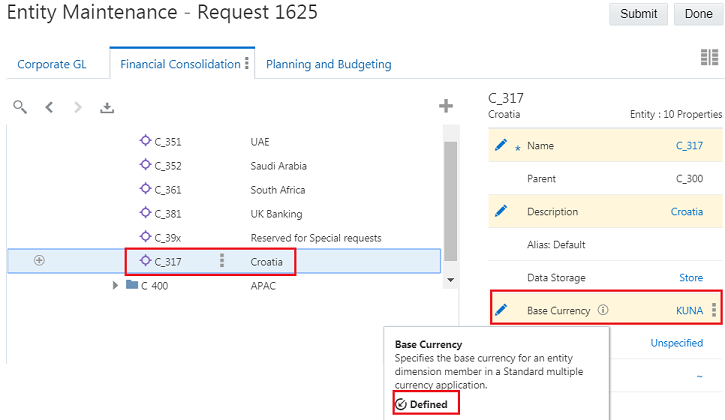
Eigenschaftswerte löschen
Sie können den Eigenschaftswert für eine definierte Eigenschaft löschen. Das Löschen des Eigenschaftswertes löscht den gespeicherten Wert und setzt den Wert auf den Standardwert, den geerbten Wert oder den abgeleiteten Wert zurück.
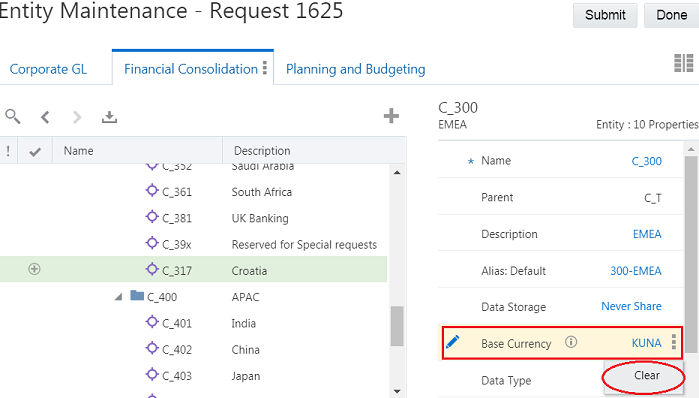
Sobald Sie die Eigenschaft löschen, wird der Standardwert, der geerbte Wert oder der abgeleitete Wert angezeigt.
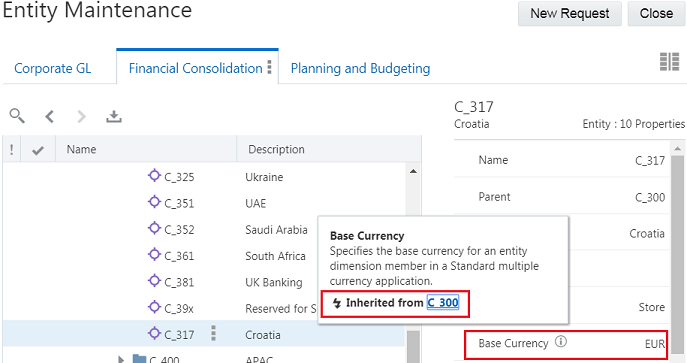
Zu Hyperlinks in Eigenschaften navigieren
Sie können auf zwei Arten zum Ziel der Hyperlinkeigenschaft navigieren:
- Klicken Sie im Eigenschaftsbereich eines Ansichtspunktes auf den Hyperlink, um zum Linkziel zu navigieren. Klicken Sie alternativ mit der rechten Maustaste auf den Link, um Standardlinkvorgänge auszuführen, z.B. in neuer Registerkarte öffnen, Link speichern unter usw.
- Im Kontext einer Anforderung wird die Eigenschaft im Nur-Text-Format angezeigt, sodass sie bearbeitet werden kann. Klicken Sie auf Aktionen
 , und wählen Sie Hyperlink öffnen aus, um zum Linkziel zu navigieren.
, und wählen Sie Hyperlink öffnen aus, um zum Linkziel zu navigieren.